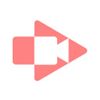
Screencastify
chrome录屏插件,让你录屏变的更加简单
版 本:v2.50.0.3578
软件大小:19.62 MB
授权类型:国外
收费类型:免费
软件语言:简体中文
应用平台:WinAll
软件厂商: chrome
更新时间:2021-09-24
《Screencastify》是一款非常好用又简单的视频屏幕捕捉插件。通过本款插件,用户可以使用自己的Chrome时候轻松进行视频屏幕的录制,而且还可以帮助用户录制纪录片,包括音频中的所有屏幕活动,用户只需要按下录制和自己的选项卡内容就能被记录下来了,同时还可以快速创建一个截屏的视频教学,记录演示以及桌面捕捉等,方便每一位用户的使用,有需要的用户千万不要错过下载!

软件功能
Screencastify这款新发现的电脑屏幕录影工具,可以说是我目前用过后觉得心目中的免费屏幕录影神器之一,非常值得跟大家推荐。
第一个值得好评的理由,就是它只是一款Chrome 扩展插件,意思是Screencastify能够安装在所有的Chrome浏览器,能够跨平台使用在 Windows、Mac 甚至是 Chromebook 上!
Screencastify不只能够录制浏览器里的画面,也能录制整台电脑的操作,在所有平台上都能顺畅录影录音,对最新的 Windows 10 多虚拟桌面切换也能支持。
更进一步的,在免费版的Screencastify中,甚至结合了 WebCam 前镜头母子画面录影、自动同步Google Drive、快速分享到 YouTube 等超级好用的功能,操作上也十分简单,比许多屏幕录影软件都方便,值得大家试试看。
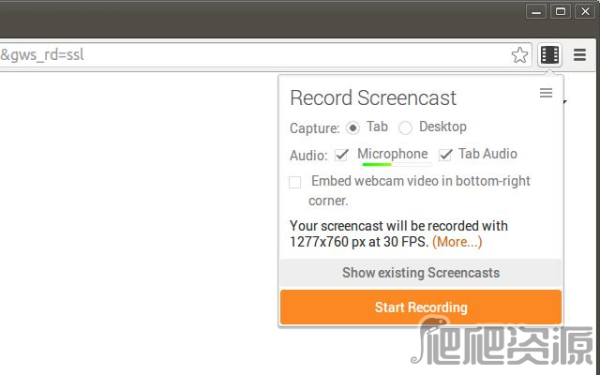
使用方法
1、我们到Screencastify的网站安装这一款Chrome 浏览器插件。安装完成后,就能开始电脑桌面屏幕录影,就是这么简单,几乎不需要设定!离线安装Screencastify插件可以直接在本网页下面进行下载。
本款插件顶多你需要使用 WebCam 前镜头,这时你可以在设定画面开启权限,或是你可以设定录制完成的影片都自动上传到 Google Drive 备份。
2、插件安装成功后,要开始屏幕录影时,只要点击 Chrome 浏览器右上方的Screencastify按钮,在弹出的选单最上方选择:
Tab:只录制这个网页分页里的画面。
Desktop:录制整台电脑桌面的所有画面。
其他则是关于录影影片解析度的设定,基本上依照预设即可。
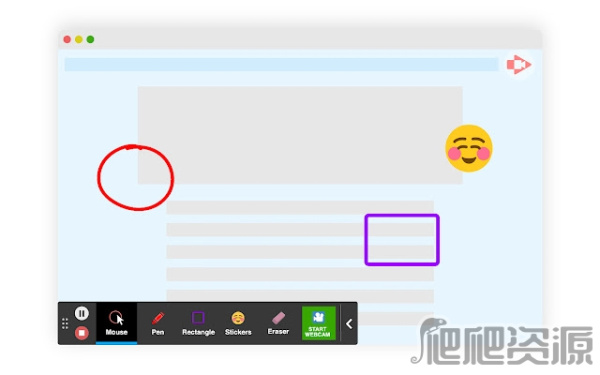
使用技巧
实际换到 Chromebook 上来操作Screencastify,发现也十分流畅,录影的效果很优异,测试了多支影片的录制,中间都没有出错或卡顿。
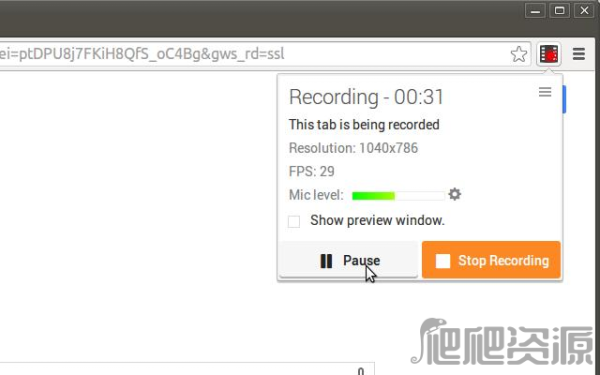
而当我们录制完成,按下结束按钮后,「Screencastify」会自动在 Google Chrome 中打开影片的预览分页,我可以在这里看到影片成果,决定要保留或删除。
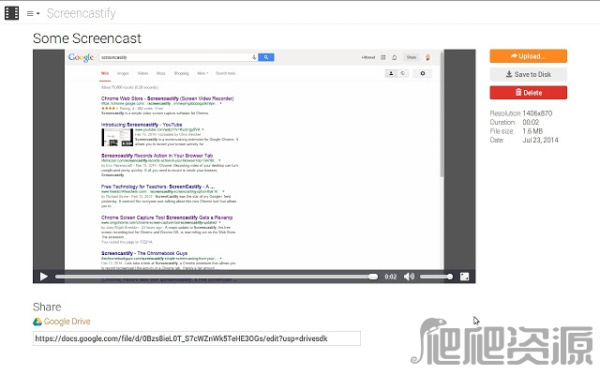
如果之前有做好设定,那么这时候影片已经自动上传到 Google Drive 备份好了!
不只是可以云端备份,如果你想把录制完成的影片分享到 YouTube ,也只要按一下右上方的Share按钮,就能直接上传到 YouTube 分享。
下面就是我在Chromebook上利用Screencastify完成的一段屏幕录制,你可以看到它的顺畅效果,以及 WebCam 母子画面结合的示范,而这样简单的测试从安装到完成,花不到我 5 分钟的时间。
因为Screencastify无论在安装、操作、完成过程中都非常简单易懂,如果你需要屏幕录影,那么或许值得试试看这款 Chrome 插件,说不定比你的免费屏幕录影软件更好用。
最后要提醒大家注意的是,Screencastify免费版可以完成我上述提到的所有功能,但会有一些限制,包含影片右上方会有浮水印、只能录制最多 10 分钟、少了事后裁切等功能。而它的付费版则只要七百多元新台币就能终身使用,也很划算。
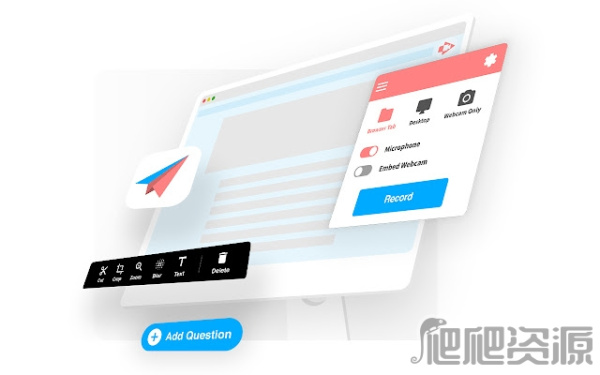
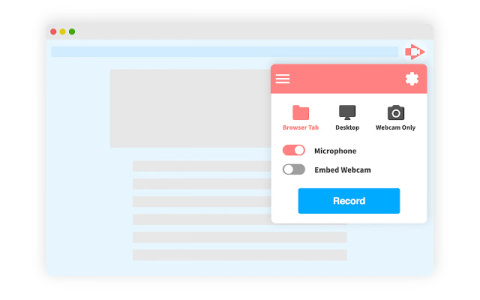
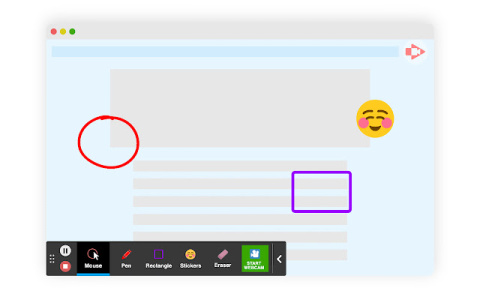
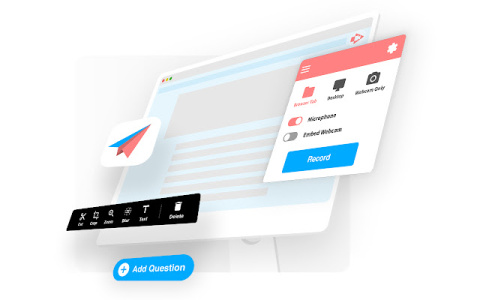
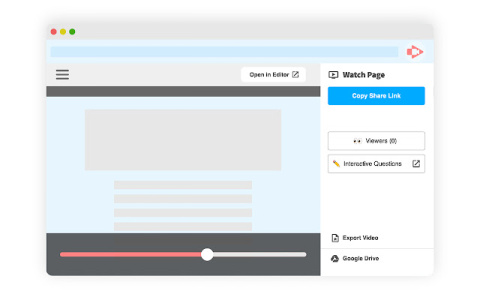
电脑下载地址

